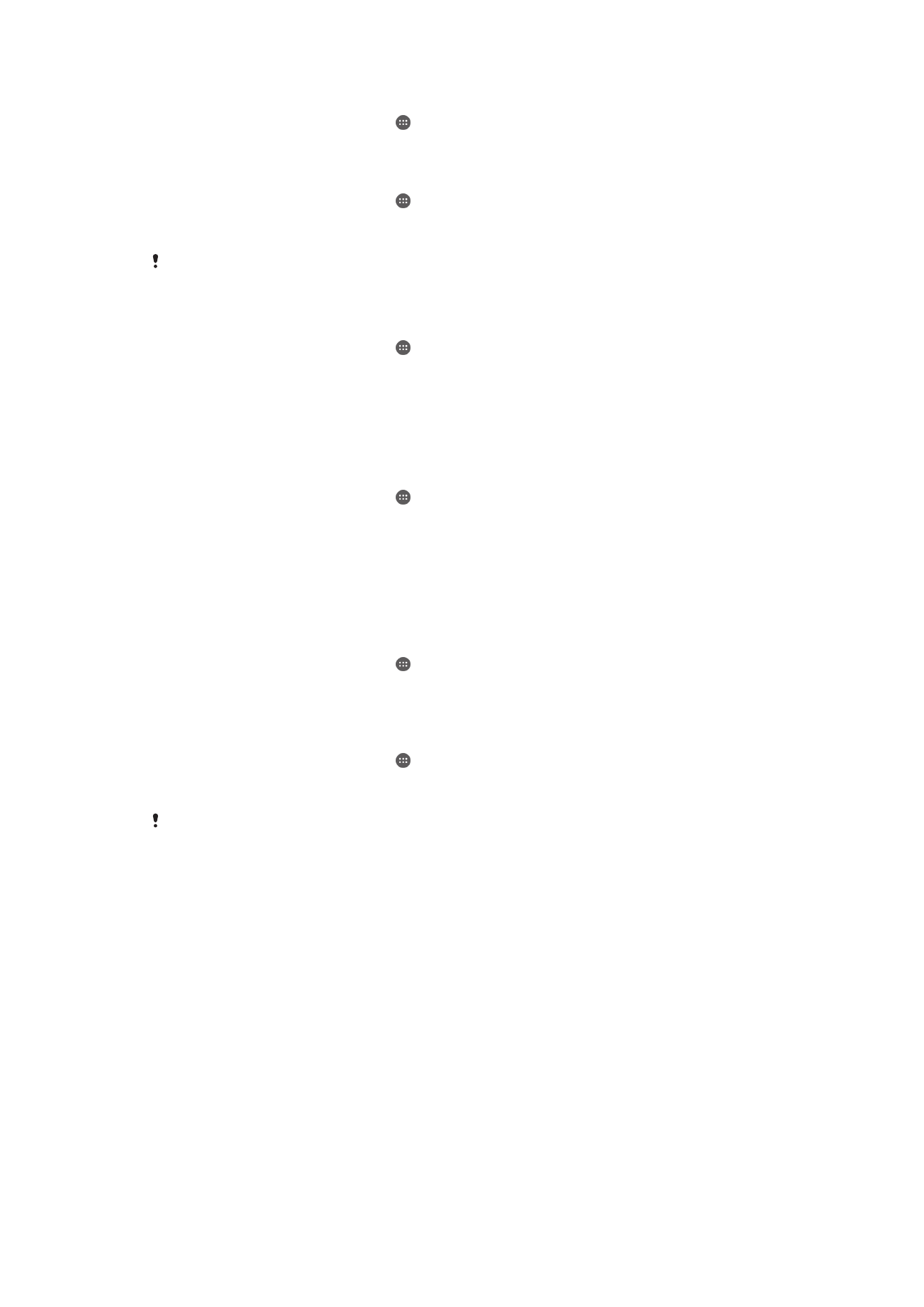
Xestión de ficheiros co ordenador
na páxina 132.
Xestión de ficheiros co ordenador
Use unha conexión con cable USB entre un ordenador Windows
®
e o dispositivo para
transferir e xestionar os seus ficheiros. Cando os dous dispositivos estean conectados,
pode arrastrar e soltar contido entre o dispositivo e o ordenador (ou entre o
almacenamento interno do dispositivo e a tarxeta SD) mediante o explorador de ficheiros
do ordenador.
Se ten un PC ou un ordenador Apple
®
Mac
®
, pode usar Xperia™ Companion para
acceder ao sistema de ficheiros do seu dispositivo.
Modos de conexión USB
Hai dous modos de conexión USB dispoñibles para usar:
132
Esta é a versión en liña desta publicación. © Só se pode imprimir para uso persoal.
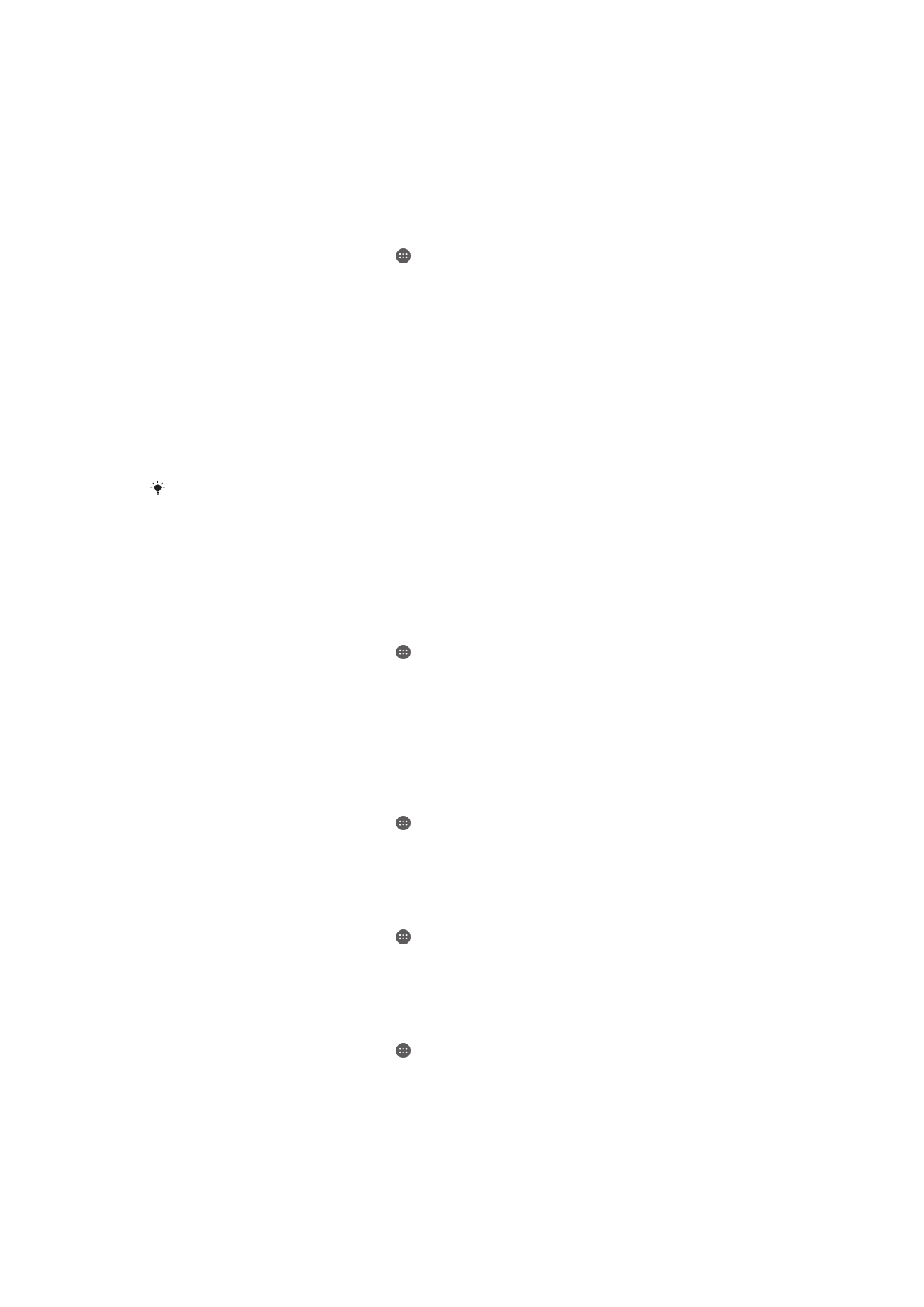
Modo de transferencia
multimedia (MTP)
Utilice MTP para xestionar ficheiros, actualizar o software do dispositivo e
conectarse a través das redes WLAN. Este modo USB utilízase en
ordenadores con Microsoft
®
Windows
®
. MTP está activado de xeito
predeterminado.
Modo de almacenamento
masivo (MSC)
Utilice MSC para xestionar ficheiros en ordenadores con MAC OS
®
e Linux
que non admiten MTP.
Para cambiar o modo de conexión USB
1
Desde a Pantalla de inicio, pulse .
2
Localice e pulse
Axustes > Conectividade Xperia™ > Conectividade USB >
Modo de conexión USB.
3
Pulse
Modo de transferencia multimedia (MTP) ou Modo de almacenamento
masivo (MSC).
4
Pulse
Aceptar.
Xestión de ficheiros sen fíos cun ordenador
A conexión
Wi-Fi® permítelle transferir ficheiros entre o seu dispositivo e outros
dispositivos compatibles con MTP (Multimedia Transfer Protocol, Protocolo de
Transferencia Multimedia) como, por exemplo, un ordenador. Antes de establecer a
conexión, primeiro cómpre asociar os dous dispositivos.
Para poder usar esta característica, cómpre ter un equipo que dispoña da función
Wi-Fi® e
que admita a transferencia multimedia; por exemplo, un ordenador que execute Microsoft
®
Windows Vista
®
ou Windows
®
7.
Para preparar o uso do dispositivo sen fíos cun ordenador
1
Asegúrese de que o modo de transferencia multimedia estea activado no
dispositivo. Normalmente está activado de xeito predeterminado.
2
Asegúrese de que a función Wi-Fi
®
estea activada.
3
Desde a Pantalla de inicio, pulse .
4
Localice e pulse
Axustes > Conectividade Xperia™ > Conectividade USB.
5
Pulse
Asociar con ordenador e logo, Seguinte.
6
Siga as instrucións en pantalla para rematar o proceso de configuración.
Para conectarse sen fíos a un dispositivo asociado
1
Asegúrese de que o modo de transferencia multimedia estea activado no
dispositivo. Normalmente está activado de xeito predeterminado.
2
Asegúrese de que a función Wi-Fi
®
estea activada.
3
Desde a Pantalla de inicio, pulse .
4
Localice e pulse
Axustes > Conectividade Xperia™ > Conectividade USB.
5
Seleccione o dispositivo asociado ao que desexa conectarse e, a seguir, pulse
Conectar.
Para desconectarse dun dispositivo asociado
1
Desde a Pantalla de inicio, pulse .
2
Localice e pulse
Axustes > Conectividade Xperia™ > Conectividade USB.
3
Seleccione o dispositivo asociado que desexe desconectar.
4
Pulse
Desconectar.
Eliminar unha asociación con outro dispositivo
1
Desde a Pantalla de inicio, pulse .
2
Localice e pulse
Axustes > Conectividade Xperia™ > Conectividade USB.
3
Seleccione o dispositivo asociado que queira eliminar.
4
Pulse
Desasociar.
133
Esta é a versión en liña desta publicación. © Só se pode imprimir para uso persoal.